Er is een mooi verborgen menu op uw nieuwe Android Marshmallow telefoon of tablet die u een beetje controle geeft over uw statusbalk en de vervolgkeuzemenu's - de System UI Tuner.
Eenmaal ingeschakeld, kunt u de manier waarop uw statusbalk en pull-downinstellingen eruitzien en aanvoelen, wijzigen, waardoor uw Android een meer aangepast gevoel krijgt dat voorheen enige rooten en knipperen.
Laten we eens kijken hoe u het kunt inschakelen en wat u ermee kunt doen.
Dit is gemakkelijk als u weet waar u moet zoeken en wat u moet doen.
Trek uw snelle instellingen naar beneden - veeg omlaag over de meldingen en veeg opnieuw, of veeg met twee vingers. Rechtsboven zie je het tandwielpictogram. Als u erop tikt, gaat u snel naar uw instellingen, maar als u erop tikt en een paar seconden ingedrukt houdt, wordt een verborgen menu in de instellingen geopend.
Verizon biedt de Pixel 4a aan voor slechts $ 10 / maand op nieuwe Unlimited-lijnen
Druk lang op dat tandwiel totdat je het ziet draaien, en blijf dan vasthouden totdat je een pop-up toastbericht krijgt met de mededeling "Gefeliciteerd! System UI Tuner is toegevoegd aan Instellingen. "
Ga nu naar de instellingen, scrol omlaag en je ziet het nieuwe menu-item in de lijst. Wanneer u het voor de eerste keer opent, krijgt u een waarschuwing dat deze functies experimenteel zijn en mogelijk dingen kapot maken en in de toekomst mogelijk verdwijnen. Als je daar goed in bent, tik dan onderaan op "GOT IT" en ga verder.
Snelle instellingen
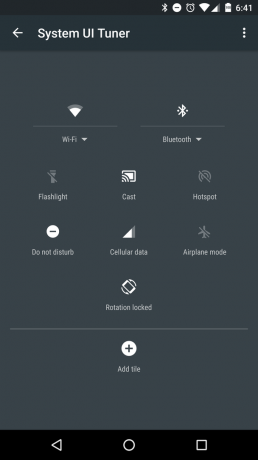
Bovenaan je nieuwe menu zie je het item Snelle instellingen. Als u erop tikt, gaat u naar een mockup van hetzelfde paneel Snelle instellingen dat u zag toen we net begonnen.
Houd een van de items die u ziet ingedrukt en u kunt ernaar handelen. Verplaats dingen en herschik de pictogrammen, of verwijder zelfs de instellingensnelkoppelingen die u nooit zult gebruiken.
Er is ook een knop Tegel toevoegen die je kunt gebruiken om alles wat je eerder hebt verwijderd te vervangen, of om een uitzendingstegel toe te voegen als je een ontwikkelaar bent en dat soort dingen nodig hebt.
Maak je geen zorgen als je het verprutst. Tik op het menu rechtsboven en je kunt alles resetten.
Statusbalkpictogrammen
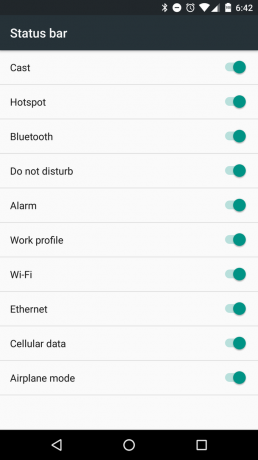
Het volgende item heet "Statusbalk." Open het en je ziet een lijst met alle pictogrammen die op een bepaald moment in je statusbalk kunnen (en zullen) verschijnen, samen met een schakelaar.
Wil je nooit het alarmpictogram of het pictogram Vliegtuigmodus zien? Verplaats de schakelaar en schakel ze uit. Alle inzendingen werken op dezelfde manier. Een blauwe (ingeschakelde) schakelaar betekent dat ze verschijnen wanneer ze actief zijn, en een grijze (uitgeschakeld) schakelaar betekent dat ze dat niet zullen doen.
Batterij percentage
Deze spreekt voor zich. Schakel het in en u krijgt een genummerde weergave van uw batterijlading. Het lijkt ingebed in het batterijpictogram in uw statusbalk.
Zet het uit en het verdwijnt. Makkelijk.
Demonstratie modus
Deze instelling verwijdert alle rommel uit uw statusbalk.
Als je ooit een screenshot hebt moeten maken en niet wilt dat dingen zoals de temperatuur van je weer-app of het pictogram voor niet-storen bovenaan hangen, dan is dit iets voor jou.
Schakel de demomodus in en uw statusbalk toont een volledig wifi-pictogram, een volledig netwerkpictogram, een volledig batterijpictogram en een tijd van 6 uur. Niks anders. Het maakt niet uit op welk scherm u zich bevindt, zo ziet uw statusbalk eruit.
Schakel de demomodus uit en alles wordt weer normaal.
